
Peter Holmes
0
2648
706
 Una queja común sobre Netflix del Reino Unido (y su competidor LoveFilm, aunque todavía mantengo que la selección y la interfaz de Netflix es muy superior Netflix Versus LoveFilm - The Battle Of The UK Movie Streaming Services Netflix Versus LoveFilm - The Battle Of The UK Movie Streaming Services con Netflix, que se lanzó recientemente en el Reino Unido, parece que los consumidores tendrán que elegir entre LoveFilm, respaldado por Amazon y el recién llegado Netflix.) Es que las actualizaciones son tan infrecuentes que la elección de películas se vuelve agotadora rápidamente. Por otro lado, el servicio insignia de Netflix en los EE. UU. Es inmenso y se actualiza regularmente.
Una queja común sobre Netflix del Reino Unido (y su competidor LoveFilm, aunque todavía mantengo que la selección y la interfaz de Netflix es muy superior Netflix Versus LoveFilm - The Battle Of The UK Movie Streaming Services Netflix Versus LoveFilm - The Battle Of The UK Movie Streaming Services con Netflix, que se lanzó recientemente en el Reino Unido, parece que los consumidores tendrán que elegir entre LoveFilm, respaldado por Amazon y el recién llegado Netflix.) Es que las actualizaciones son tan infrecuentes que la elección de películas se vuelve agotadora rápidamente. Por otro lado, el servicio insignia de Netflix en los EE. UU. Es inmenso y se actualiza regularmente.
Hoy voy a mostrar cómo puedes obtener acceso a todas las películas de EE. UU. Mediante el uso de una VPN. Si ya tiene una suscripción de Netflix en el Reino Unido o ha estado esperando debido a la selección, este es un truco esencial para utilizar.
VPN, Eh?
Cubrimos muchas VPN aquí en MakeUseOf. Es la forma más segura de navegar de forma anónima en línea. Puede leer todo sobre las VPN Qué es un túnel VPN y cómo configurar uno Qué es un túnel VPN y cómo configurar uno aquí. Básicamente, es una forma de tunelizar su conexión a Internet a través de otro país, enmascarando donde reside realmente. Si tiene una VPN que lo conecta a Internet a través de Suecia, cualquier sitio web que visite pensará que es sueco y cualquier bloqueo de sitio que tenga su propio ISP, como Pirate Bay 5 formas de evitar el bloqueo de Pirate Bay en el Reino Unido. 5 formas de evitar el bloque Pirate Bay del Reino Unido Un reciente fallo de la corte superior del Reino Unido sobre un caso presentado por la industria fonográfica británica (la versión británica de RIAA) significa que The Pirate Bay ahora es inaccesible desde muchos ISP, con BT y restante ... - ganó No funciona Eres libre de hacer lo que quieras.
Las mejores VPN ni siquiera mantendrán registros, por lo que cuando las autoridades llamen, no podrán encontrarte. Mucha gente los usa para acceder a servicios exclusivos de EE. UU., Como Hulu; Resulta que el mismo truco permitirá que su cuenta de Netflix con sede en el Reino Unido acceda a la totalidad del contenido de Netflix de EE. UU..
Sin embargo, hay un pequeño inconveniente: las VPN son un servicio premium, que generalmente cuesta alrededor de $ 10 al mes. Sin embargo, es un pequeño precio a pagar por la total seguridad y libertad en línea..
En el tutorial de hoy, usaré IP Vanish, pero cualquier VPN premium que te permita conectarte a servidores en los EE. UU. Funcionará. Antes de inscribirse en uno, tenga en cuenta que no todas las VPN se crean de la misma manera: las que mencioné anteriormente, como BT Guard Cómo: configurar un servicio VPN premium para lo último en seguridad en línea [Windows] Cómo: configurar un servicio VPN premium para Lo último en seguridad en línea [Windows] El mundo en línea se está convirtiendo rápidamente en un lugar peligroso. Un servicio VPN premium es un pequeño precio a pagar por lo último en seguridad en línea, lo que le permite descargar lo que desea y evitar ..., utilizado principalmente para proteger sus actividades de descarga de torrents, por lo general no se basará en los EE. UU. Si prefiere no usar IP Vanish por alguna razón, le recomiendo HideMyAss Pro.
Preparar
Le mostraré cómo configurar esta VPN para tener acceso completo a Netflix en cuatro dispositivos diferentes: iPad, Xbox 360 y su PC Mac o Windows 7 habitual. Cada configuración es única, pero primero necesitamos obtener información básica sobre el servidor VPN.
Una vez que tenga un nombre de usuario y contraseña para IP Vanish, diríjase al panel de control aquí y revise el Lista de servidores. Busque el servidor de EE. UU. Menos utilizado y anote la URL. En este caso, seguiré adelante con un servidor de Chicago, en chi-a01.ipvanish.com
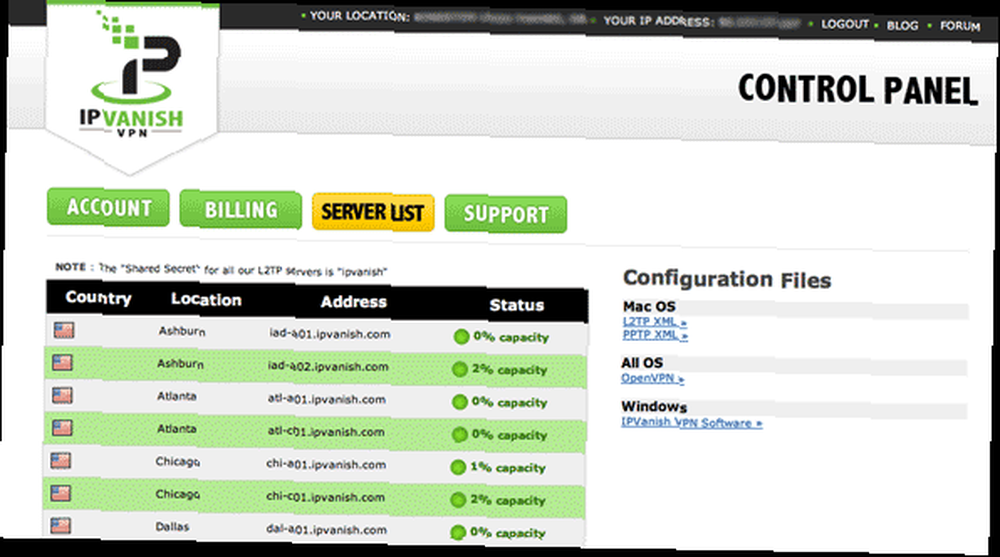
iPad
Adentrarse en Configuración -> General -> Red -> VPN. Grifo Agregar configuración de VPN.
Cambie el tipo de VPN en la parte superior de la pantalla a PPTP. Aunque IP Vanish le permite usar L2TP, que es mucho más seguro, nuestro objetivo hoy no es la seguridad sino la velocidad, para lograr velocidades lo suficientemente rápidas para la transmisión de películas.
Escriba una descripción útil, luego el Servidor El campo debe ser la URL del servidor de EE. UU. que buscó anteriormente. El campo de la cuenta es su nombre de usuario, luego, obviamente, también su contraseña. Deje todo lo demás como predeterminado. No olvide usar su nueva contraseña si la cambió la primera vez que inició sesión; el que le enviamos inicialmente ya no funcionará!
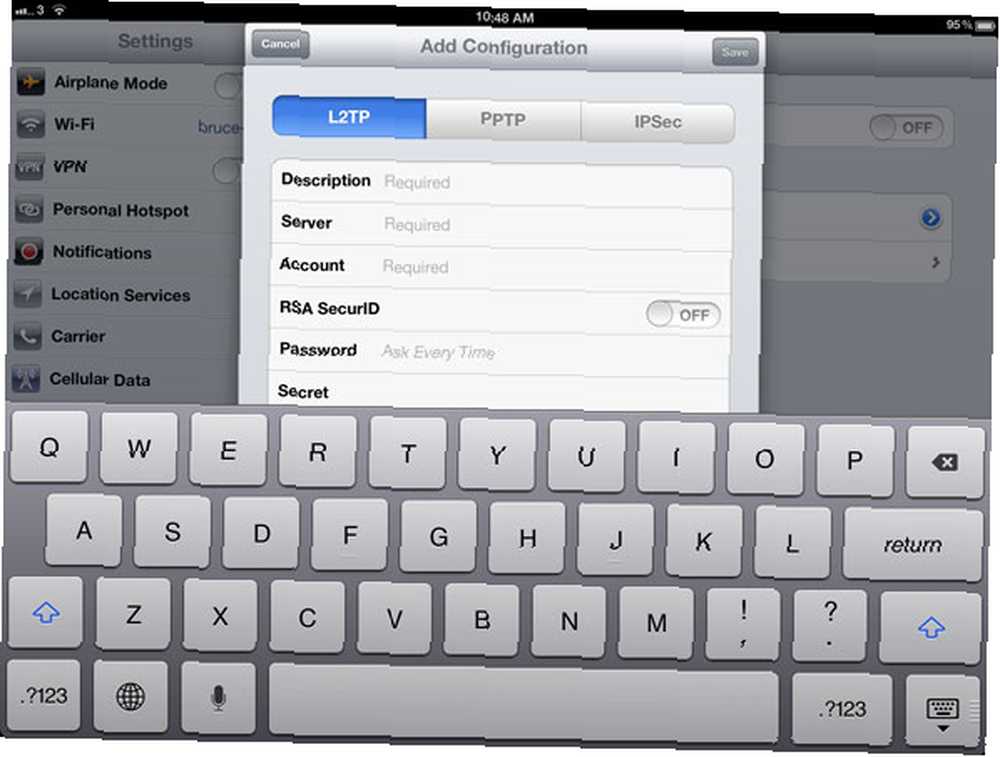
Cambia la VPN a ON si no lo ha hecho automáticamente. Una vez que esté funcionando, debería ver un pequeño icono de VPN en la esquina superior izquierda que indica que está conectado:
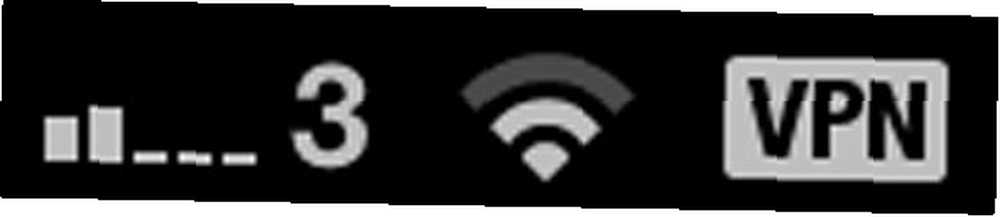
Siga adelante y ejecute la aplicación Netflix, y maravíllese con la increíble biblioteca nueva a la que acaba de acceder.
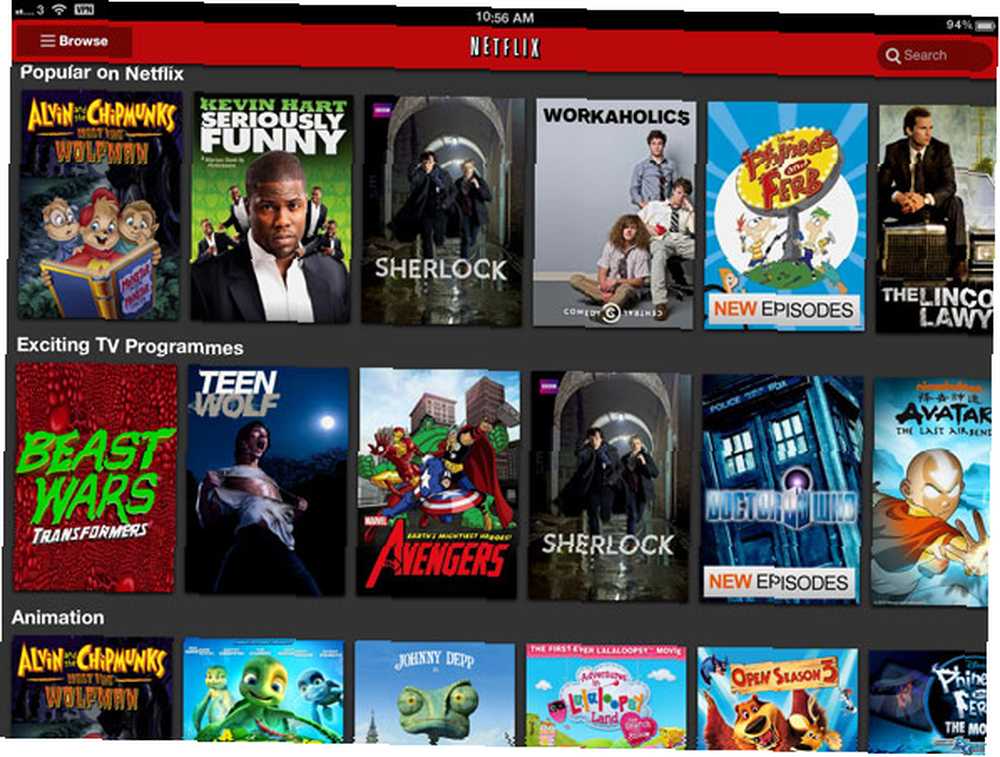
Mac OS X
Desde el Preferencias de red panel, haga clic en el pequeño + icono en la lista de interfaces para agregar una nueva. Elegir interfaz VPN, tipo PPTP, y nombrarlo apropiadamente. Si desea que se recuerde su contraseña cada vez, haga clic en Configuraciones de autenticación.
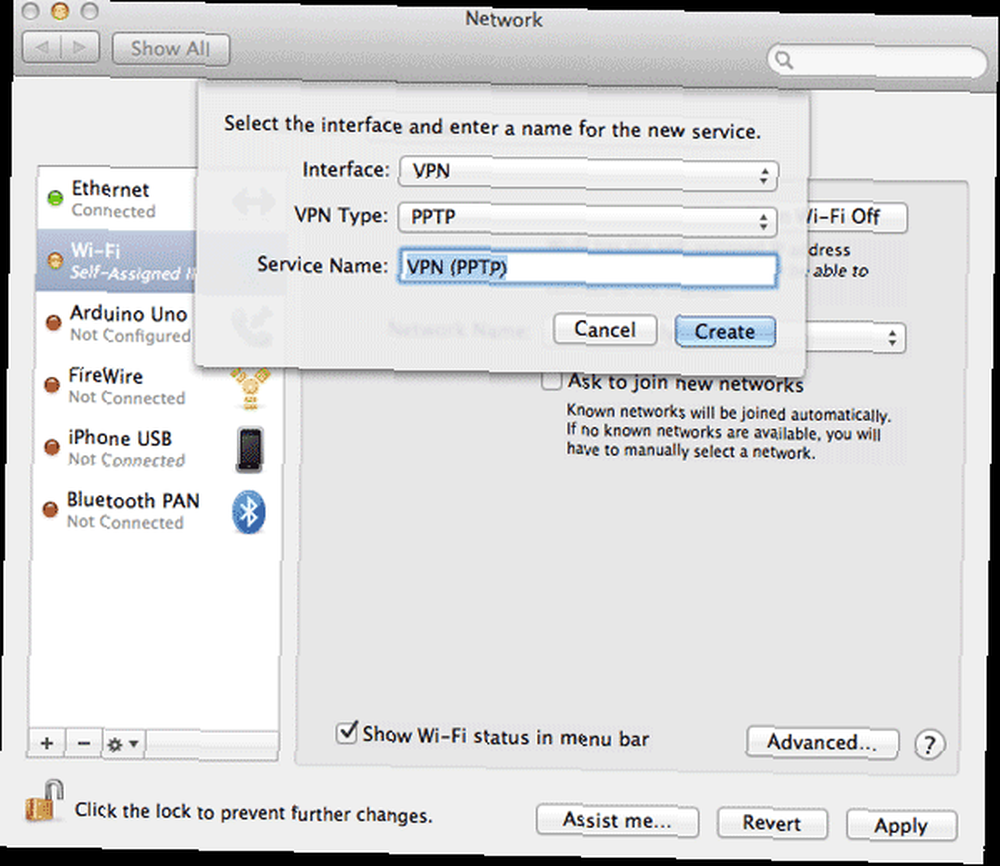
Hacer clic Avanzado y verifica eso Enviar todo el tráfico a través de una conexión VPN está habilitado.
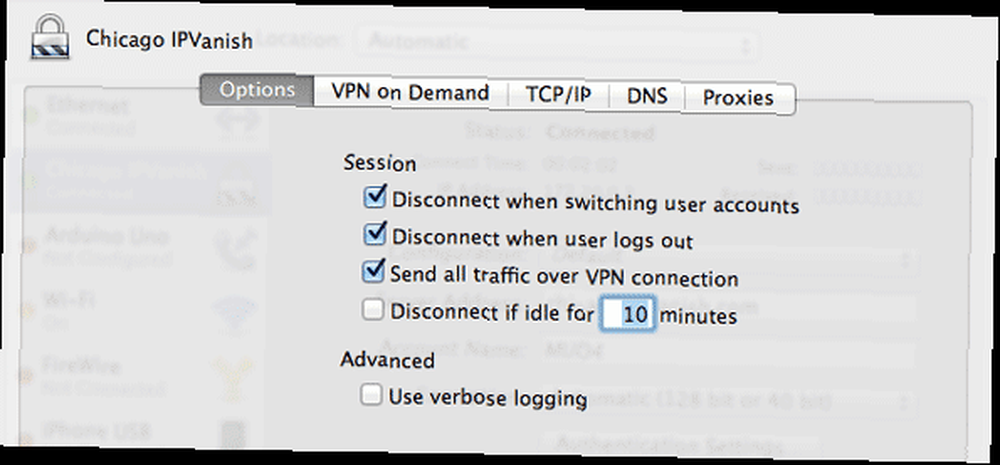
También es una buena idea marcar Mostrar estado de VPN en la barra de menú, ya que también le brinda acceso rápido para conectarse y desconectarse.
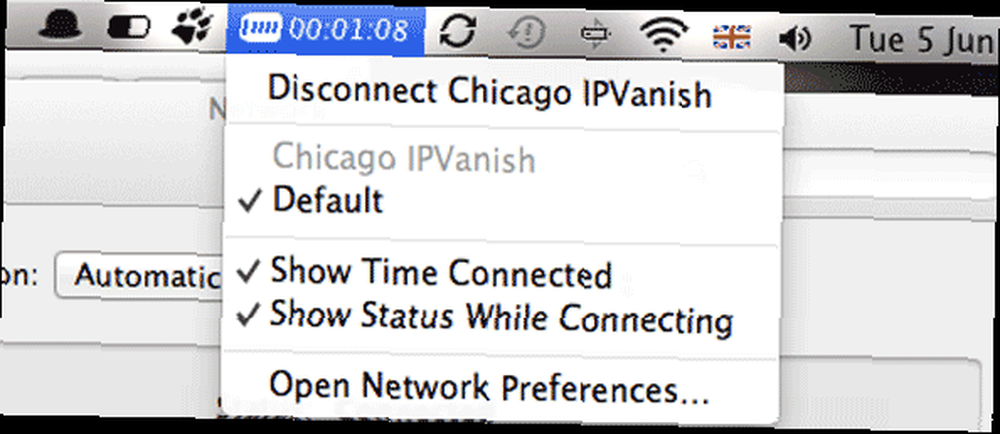
Navegar hacia Netflix a través de su navegador habitual y ahora debería tener acceso a la biblioteca completa.
Windows 7
IP Vanish proporciona una aplicación que puede descargar para hacer que las conexiones en Windows sean aún más fáciles y eficientes. Sin embargo, no todos los proveedores proporcionan esto, por lo que le mostraré que configure la VPN manualmente. No es difícil de ninguna manera.
Comience escribiendo VPN en la barra de búsqueda del menú de inicio. Debería haber una opción llamada Configurar una conexión de red privada virtual (VPN) apareciendo.
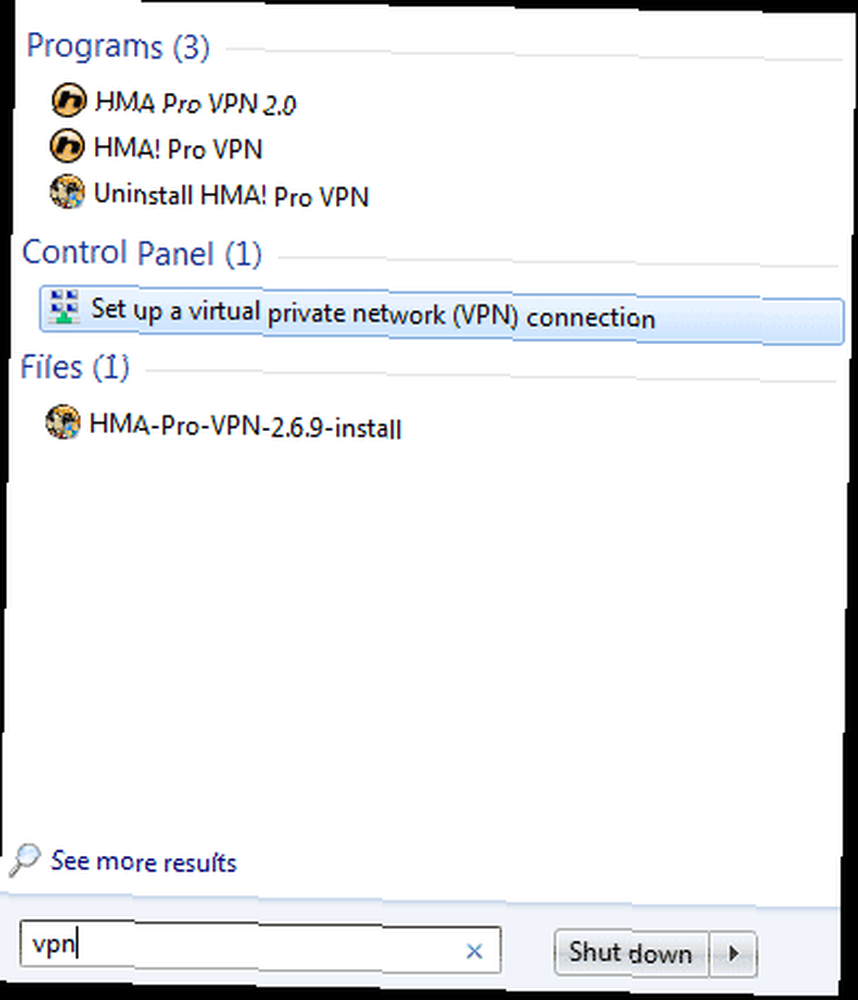
Complete los detalles con su nombre de cuenta (nombre de usuario) y la dirección del servidor, luego su contraseña en la siguiente pantalla. Una vez hecho esto, te conectarás al instante. Para conectarse y desconectarse en el futuro, haga clic en el icono de red en la barra de tareas, donde verá todas sus conexiones enumeradas.
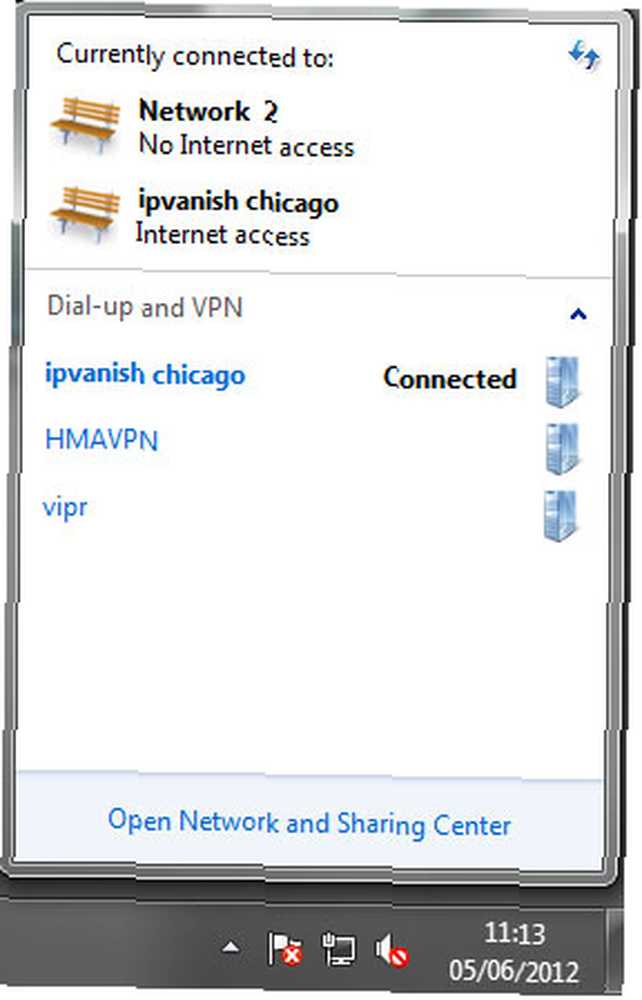
Xbox 360
Esta configuración es un poco más complicada, ya que la Xbox 360 no tiene una forma nativa de conectarse a una VPN como una PC o iPad. En cambio, tendremos que ir a través de su PC. Esto significa que su PC deberá estar encendida siempre que desee que su Xbox use la VPN.
Para utilizar este método, necesitará dos adaptadores de red en su PC. Si se conecta a Internet a través de Wifi normalmente, entonces deberá poder crear otra conexión Wifi virtual o usar un cable cruzado para una conexión por cable a su Xbox. Por otro lado, si actualmente se conecta a través de un cableado Conexión a Internet, entonces necesitará otro puerto Ethernet y un cable cruzado para su Xbox, o una conexión inalámbrica de repuesto para crear un punto de acceso para su Xbox.
Descubrí que configurar manualmente una conexión Wifi Adhoc es demasiado problemático con el asistente incorporado de Windows 7. Debe asignar manualmente las direcciones IP en el lado de Xbox y PC. En cambio, le recomiendo que pruebe Connectify Pro ($ 29.95) Cree su propio punto de acceso Wi-Fi con Connectify Cree su propio punto de acceso Wi-Fi con Connectify Connectify convierte su computadora portátil en un punto de acceso inalámbrico personal. Windows lo hace posible, pero te hace desconectarte de Wi-Fi y conectarte con una conexión por cable para hacerlo. Estamos regalando la friolera de 25 Connectify Pro ... o el software gratuito de enrutador virtual Cómo compartir su conexión a Internet de Windows con cualquier dispositivo WiFi usando un enrutador virtual Cómo compartir su conexión a Internet de Windows con cualquier dispositivo WiFi usando un enrutador virtual Steve destacó nuevamente en el principios de 2011. De cualquier manera, querrás configurarlo para compartir tu conexión VPN, con tu Wifi.
Si elige usar un cable cruzado para crear una conexión por cable, nuevamente necesitará configurar manualmente las direcciones IP. Cubrimos el proceso de hacer su propia red doméstica a fondo en este artículo de 2010 Cómo construir una red de área local sin un enrutador Cómo construir una red de área local sin un enrutador. Una vez que haya completado esto y cada máquina pueda ver la otra, el paso final es simplemente compartir la conexión VPN. Haz esto desde Panel de control -> Red e Internet -> Conexión de red, luego haga clic derecho en su conexión VPN y seleccione Propiedades -> Compartir -> Permitir que otras computadoras se conecten a través de la conexión a Internet de esta computadora.
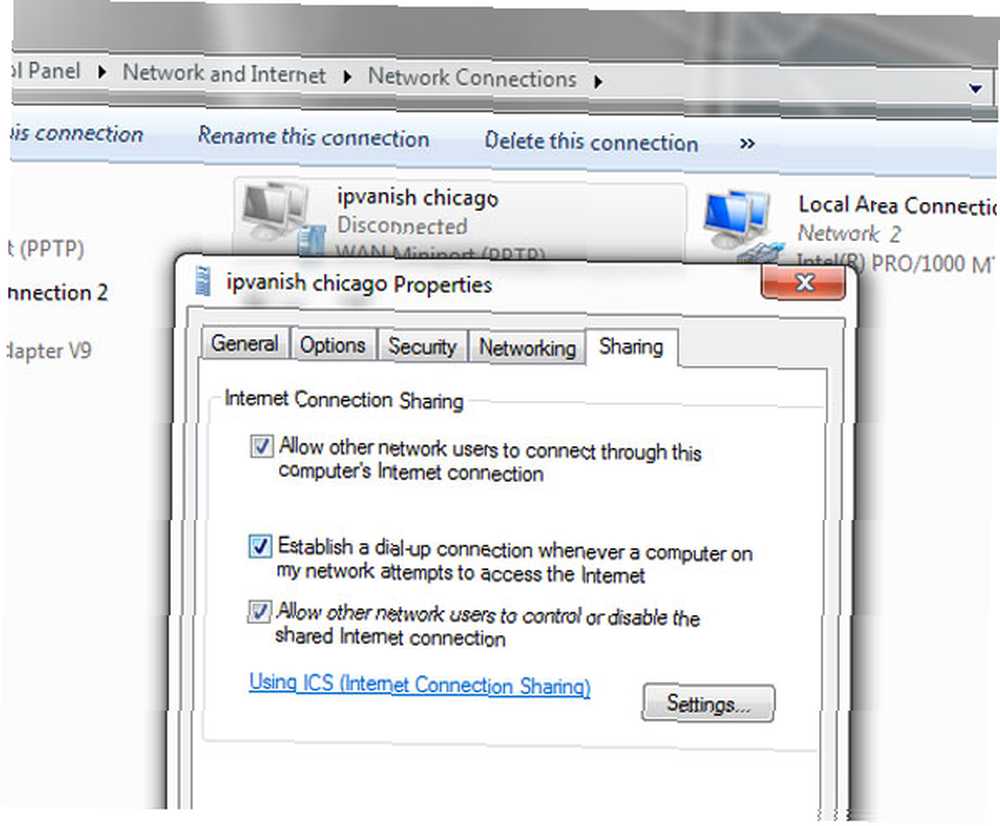
Ahora debería tener acceso completo a Netflix desde su Xbox. Sin embargo, debido a que estamos pasando por algunas conexiones diferentes aquí, es posible que el rendimiento no sea lo suficientemente bueno para las películas HD. No sugiero usar esta conexión todo el tiempo, ya que tus pings de juego también serán terribles. Use una conexión gigabit con cable en todos los lados para obtener las mejores velocidades.
Resumen
Espero que esté de acuerdo en que esto hace que una suscripción a Netflix en el Reino Unido sea mucho más atractivo. Disfruta de tu nuevo acceso a todas esas excelentes películas y TV exclusivas de Estados Unidos. Si tiene alguna pregunta, no dude en preguntar en los comentarios o en el foro de Respuestas y haré todo lo posible para ayudarlo.!
Por favor, considera compartir este gran truco de Netflix con tus amigos del Reino Unido también. Realmente lo apreciaríamos; y si has iniciado sesión en MakeUseOf, no olvides obtendrá puntos cada vez que comparta y comente!











